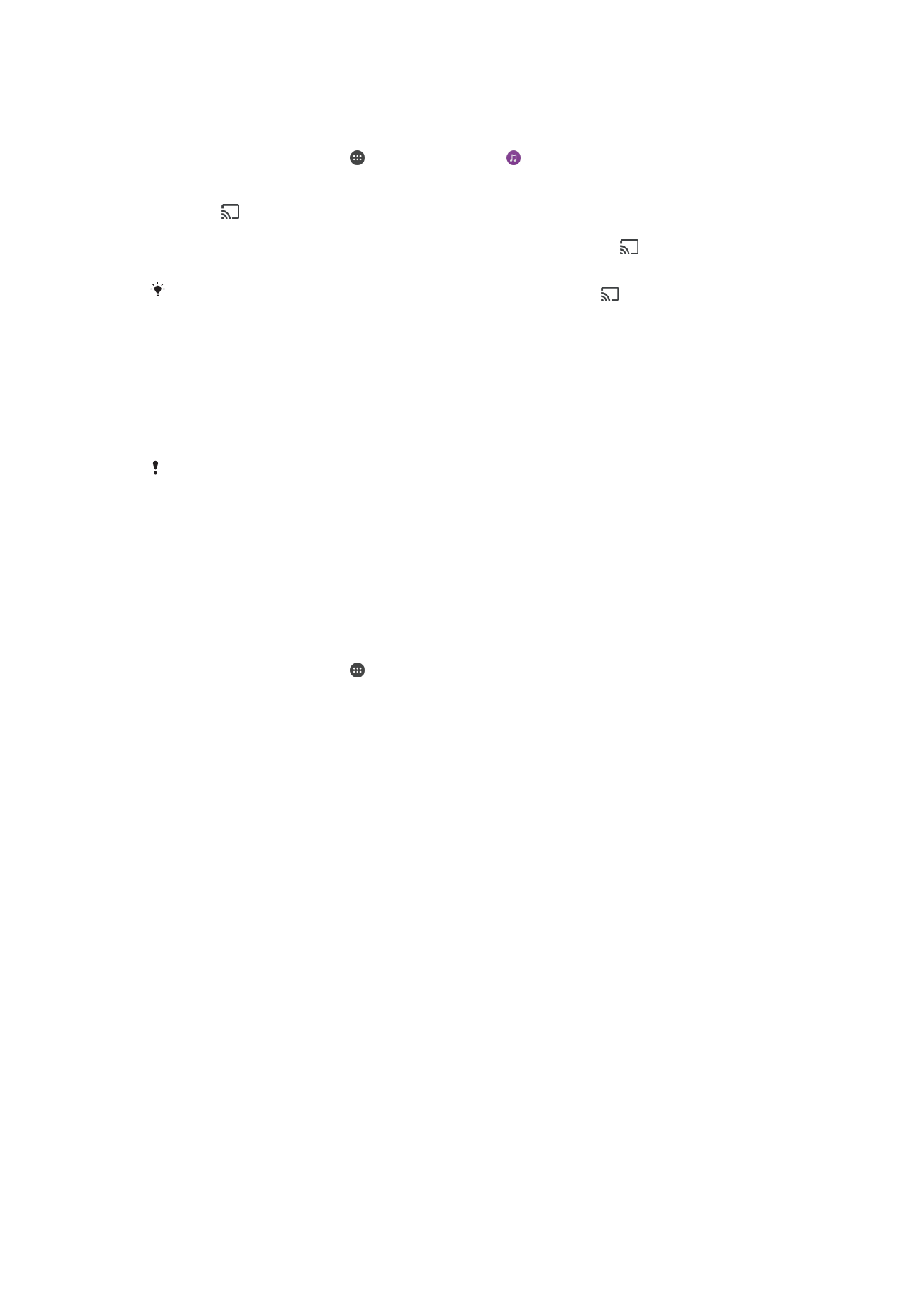
NFC
Gebruik Near Field Communication (NFC) om gegevens met andere apparaten te delen,
zoals video's, foto's, adressen van webpagina's, muziekbestanden of contacten. U kunt
NFC ook gebruiken om labels te scannen die u meer informatie geven over een product
of service, en om labels te scannen die bepaalde functies op het apparaat activeren.
NFC is een draadloze technologie met een maximumbereik van één centimeter, dus de
apparaten die gegevens delen moeten dicht bij elkaar worden gehouden. Voordat u NFC
kunt gebruiken, moet u de functie NFC eerst inschakelen en het scherm van het
apparaat moet actief zijn.
Het NFC-detectiegebied bevindt zich aan de voorzijde van het apparaat. Houd uw
apparaat in de buurt van een ander apparaat of een NFC-lezer zodat de NFC-
detectiegebieden elkaar aanraken.
125
Dit is een internetversie van deze publicatie. © Uitsluitend voor privégebruik afdrukken.
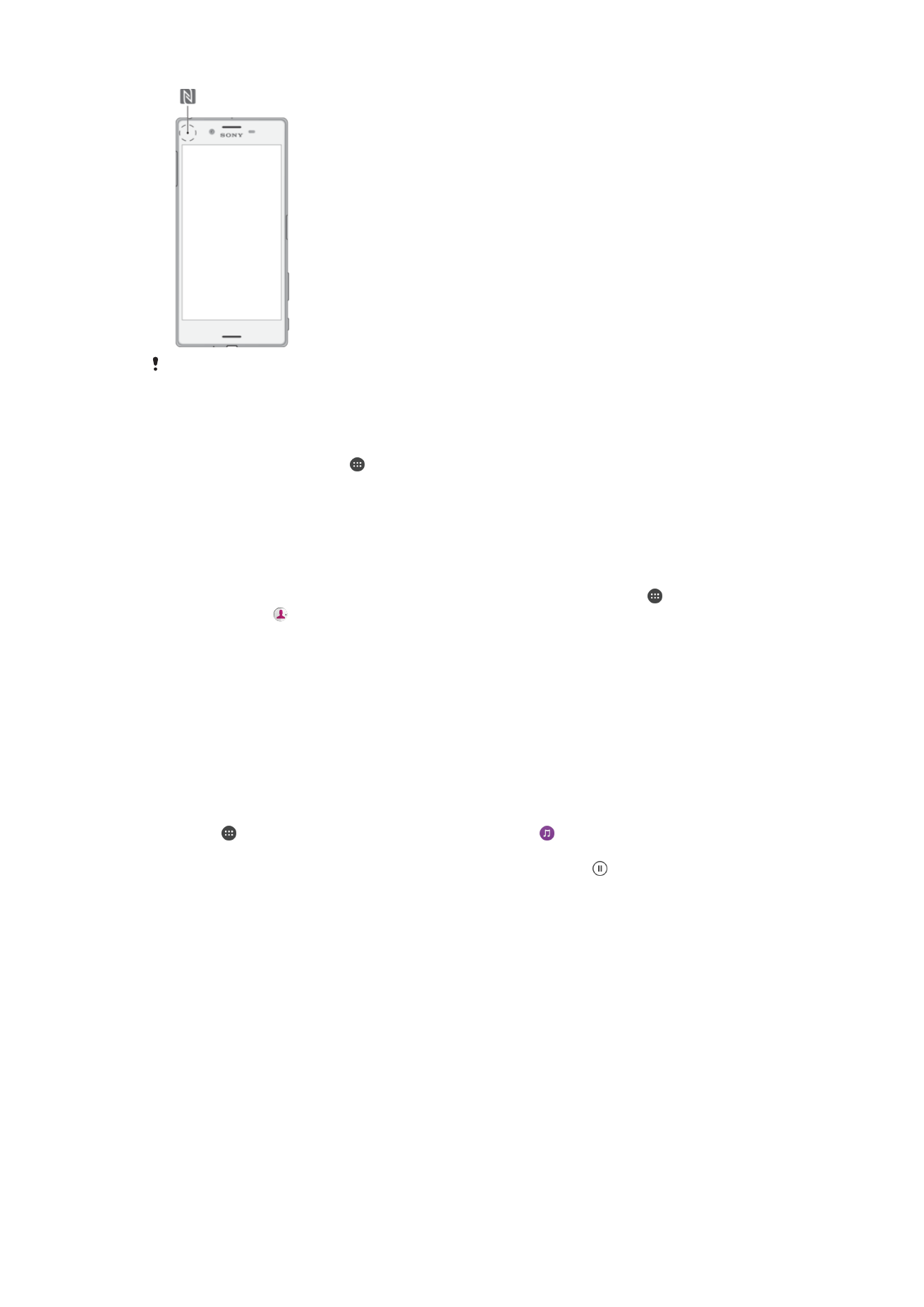
NFC is mogelijk niet in alle landen of regio's beschikbaar. Voor bepaalde apps kunnen NFC-
functies worden ingeschakeld, ook als het apparaat is uitgeschakeld. Deze functie wordt niet
op alle apparaten ondersteund.
De NFC-functie in- of uitschakelen
1
Tik in het
Startscherm op .
2
Tik vervolgens op
Instellingen > Meer.
3
Tik op de schuifregelaar
NFC.
Een contact delen met een ander apparaat door middel van NFC
1
Zorg ervoor dat de NFC-functie op beide apparaten is ingeschakeld en dat beide
schermen actief en ontgrendeld zijn.
2
Als u contacten wilt weergeven, gaat u naar het
Startscherm, tikt u op en tikt u
vervolgens op .
3
Tik op het contact dat u wilt delen.
4
Houd uw apparaat en het ontvangende apparaat dicht bij elkaar zodat de NFC-
detectiegebieden van beide apparaten elkaar raken. Als de apparaten verbinding
maken, verschijnt een miniatuur van het contact.
5
Tik op de miniatuur om de overdracht te starten.
6
Als de overdracht is voltooid, worden de contactgegevens opgeslagen op het
ontvangende apparaat en op het scherm weergegeven.
Muziek delen met een ander apparaat via NFC
1
Zorg ervoor dat de NFC-functie op uw apparaat en het ontvangende apparaat is
ingeschakeld en dat beide schermen actief en ontgrendeld zijn.
2
Tik op om de applicatie Muziek te openen en tik op .
3
Selecteer een muziekcategorie en blader naar het nummer dat u wilt delen.
4
Tik op een nummer om het af te spelen. U kunt vervolgens op tikken om het
nummer te onderbreken. De overdracht werkt, ongeacht of het nummer wordt
afgespeeld of is onderbroken.
5
Zorg ervoor dat het nummer in het volledige scherm wordt weergegeven.
6
Houd uw apparaat en het ontvangende apparaat dicht bij elkaar zodat de NFC-
detectiegebieden van beide apparaten elkaar raken. Als de apparaten verbinding
maken, wordt een miniatuur van het nummer weergegeven.
7
Tik op de miniatuur om de overdracht te starten.
8
Als de overdracht is voltooid, wordt het muziekbestand opgeslagen op het
ontvangende apparaat.
9
Als u het muziekbestand wilt weergeven, dubbeltikt u op de statusbalk om het
gedeelte voor meldingen te openen en tikt u vervolgens op
Beam voltooid.
126
Dit is een internetversie van deze publicatie. © Uitsluitend voor privégebruik afdrukken.
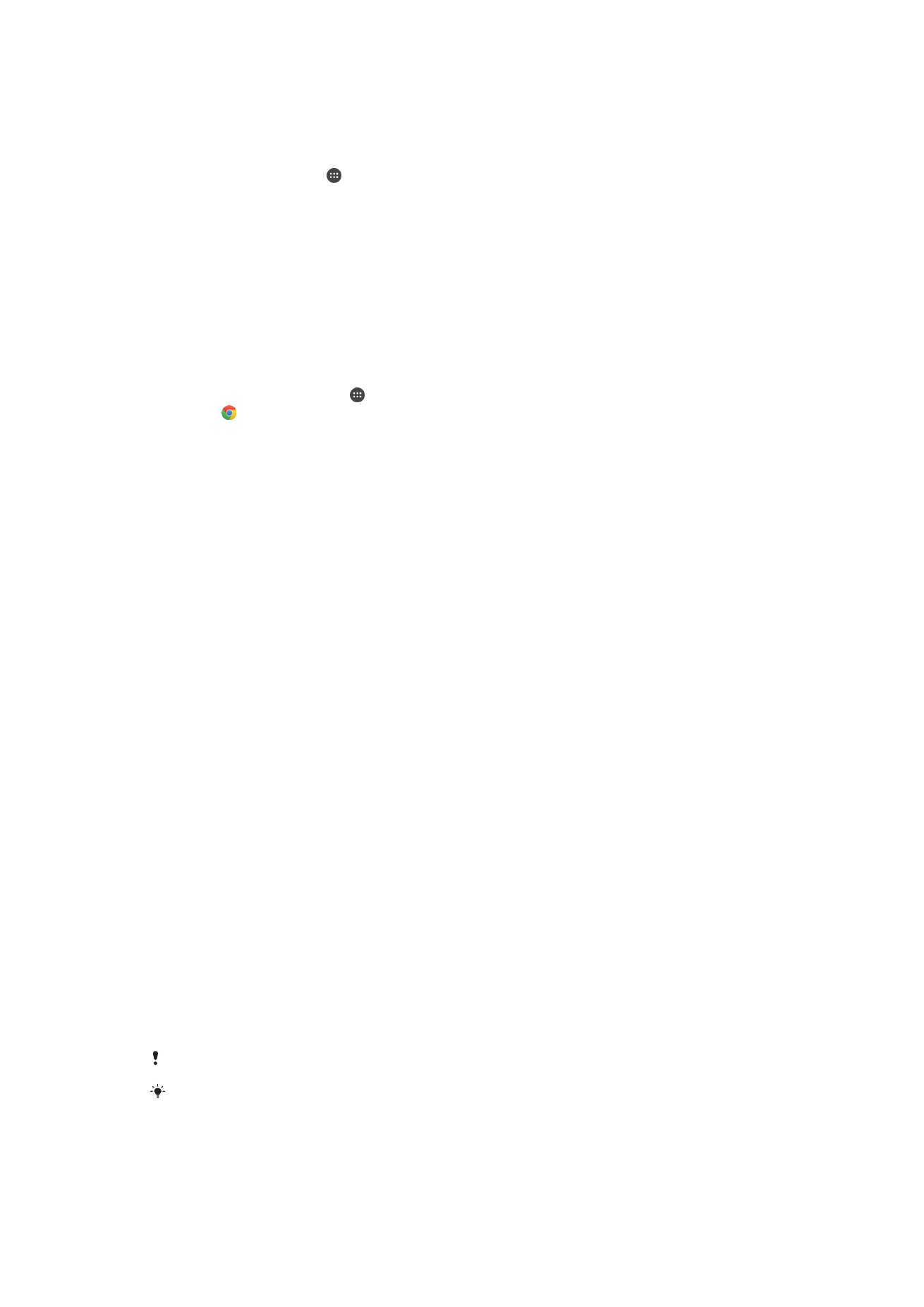
Een foto of video delen met een ander apparaat door middel van NFC
1
Zorg ervoor dat de NFC-functie op beide apparaten is ingeschakeld en dat beide
schermen actief en ontgrendeld zijn.
2
Als u foto's en video's op uw apparaat wilt weergeven, gaat u naar het
Startscherm, tikt u op en tikt u vervolgens op Album .
3
Tik op de foto of video die u wilt delen.
4
Houd uw apparaat en het ontvangende apparaat dicht bij elkaar zodat de NFC-
detectiegebieden van beide apparaten elkaar raken. Als de apparaten verbinding
maken, wordt een miniatuur van de foto of video weergegeven.
5
Tik op de miniatuur om de overdracht te starten.
6
Als de overdracht is voltooid, wordt de foto of video opgeslagen op het
ontvangende apparaat.
Een webadres delen met een ander apparaat door middel van NFC
1
Zorg ervoor dat de NFC-functie op beide apparaten is ingeschakeld en dat beide
schermen actief en ontgrendeld zijn.
2
Tik in het
Startscherm op .
3
Tik op om de webbrowser te openen.
4
Laad de webpagina die u wilt delen.
5
Houd uw apparaat en het ontvangende apparaat dicht bij elkaar zodat de NFC-
detectiegebieden van beide apparaten elkaar raken. Als de apparaten verbinding
maken, wordt een miniatuur van de webpagina weergegeven.
6
Tik op de miniatuur om de overdracht te starten.
7
Wanneer de overdracht is voltooid, wordt de webpagina weergegeven op het
scherm van het ontvangende apparaat.
NFC-tags scannen
Uw apparaat kan verschillende soorten NFC-tags scannen voor aanvullende informatie,
zoals een internetadres. Het kan bijvoorbeeld tags scannen op een poster, op een
reclame-affiche of bij een product in een winkel.
Een NFC-tag scannen
1
Zorg dat de NFC-functie op uw apparaat is ingeschakeld en dat het scherm actief
is en ontgrendeld.
2
Plaats uw apparaat boven de tag zodat deze contact maakt met het NFC-
detectiegebied. Uw apparaat scant de tag en toont de verzamelde inhoud. Tik op
de inhoud van de tag om deze te openen.
Verbinding maken met een apparaat dat NFC ondersteunt
U kunt het apparaat aansluiten op andere apparaten die NFC ondersteunen en die door
Sony worden geproduceerd, zoals speakers of hoofdtelefoons. Wanneer u dit type
verbinding gebruikt, raadpleegt u de gebruikershandleiding van het compatibele
apparaat voor meer informatie.